Corrigir problemas de ativação da chave de produto do Windows 10
Publicados: 2019-10-06Noventa por cento do mundo usa o sistema operacional Microsoft Windows e há alguns países onde o uso de uma versão pirata do Windows está no auge. A Microsoft tomou medidas de precaução para bloquear versões piratas do Windows 10, mas as pessoas que usam uma versão não genuína do Windows também são inteligentes o suficiente para ignorar todos os filtros.
Às vezes, acontece que usamos uma cópia genuína do Windows, mas ainda recebemos uma mensagem de erro informando “Esta cópia do Windows não é genuína”. E quando tentamos ativar o Windows usando a chave do produto Windows, falhamos e “O Windows não é genuíno” repetidamente.
Bem, muitos de nós não sabem como ativar o Windows e, mesmo que saibamos, não conseguimos ativar o Windows mesmo com uma chave de produto genuína do Windows 10. Aqui vamos resolver esse mistério de ativar o Windows e corrigir problemas de ativação da chave de produto do Windows 10.
Chave do Produto Windows
Uma chave de produto do Windows é uma combinação de código de 25 caracteres usada para ativar o Windows. É uma chave alfanumérica que vem em um conjunto de 5*5. Além de uma chave de produto de 25 dígitos, uma licença digital também é usada no Windows 10 para ativar o Windows 10 que não solicitará que você insira uma chave de produto. Sem usar uma chave de produto do Windows ou uma licença digital, você não poderá ativar o Windows em seu dispositivo.
Onde encontrar a chave do produto Windows?
Se você estiver usando uma cópia física ou de varejo do Windows, a chave do produto Windows deve ser identificada no cartão ou dentro da caixa.
Se o Microsoft Windows veio pré-instalado em seu PC, a chave do produto Windows deve aparecer em um adesivo embaixo ou atrás do dispositivo. Se você achar que perdeu ou danificou a chave de produto do Windows, entre em contato com o fabricante ou a equipe de suporte da Microsoft.
Se o seu Windows já está ativado ou veio pré-instalado e ativado, você pode encontrar a chave do produto Windows na janela de propriedades do sistema.
“Não há como encontrar sua chave de produto do Windows nas configurações do sistema.”
Por que você vê a mensagem de erro “Esta cópia do Windows não é original” OU “O Windows não é original”?
Pode haver vários motivos por trás dessas mensagens de erro. As razões mais razoáveis estão listadas aqui.
A razão mais realista pode ser que sua cópia do Windows não é realmente genuína. Você tem uma versão quebrada da chave de produto do Windows e ativou o Windows por enquanto, mas assim que a atualização do Windows é executada, ela detecta que a cópia do Windows não é genuína.
A segunda razão mais próxima para erros de ativação pode ser que seu computador está infectado com malware ou vírus e está tentando enganar você. Depois de clicar no erro, ele o levará a um site diferente e eles pedirão dinheiro para ativar seu Windows, que novamente será uma chave de produto falsa do Windows.
Outro motivo pode ser que você ou alguém tentou usar a mesma chave de ativação em vários PCs e o conflito foi detectado nas atualizações do Windows. Em qualquer circunstância, recomendamos que você entre em contato com um revendedor genuíno ou diretamente com a Equipe de Suporte da Microsoft.
Como ativar o Windows?
Se você deseja corrigir a mensagem de erro 'Windows Is Not Genuine', siga estas etapas de solução de problemas:
Insira uma chave de produto válida
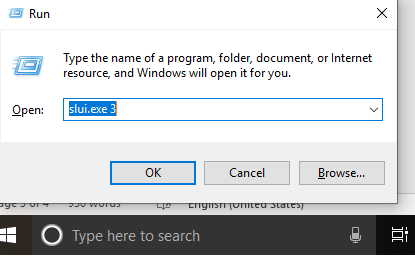
Se você tiver uma chave de produto do Windows válida em um adesivo embaixo do laptop ou ao lado da CPU do computador, tente inserir a chave do produto. Pressione ( Win + R ) para abrir a caixa de diálogo Executar. Digite ' slui.exe 3 ' e pressione enter (Sem colchetes). Ele abrirá a seção Ativação do Windows em Configurações do Windows. Digite a chave do produto e siga as instruções.
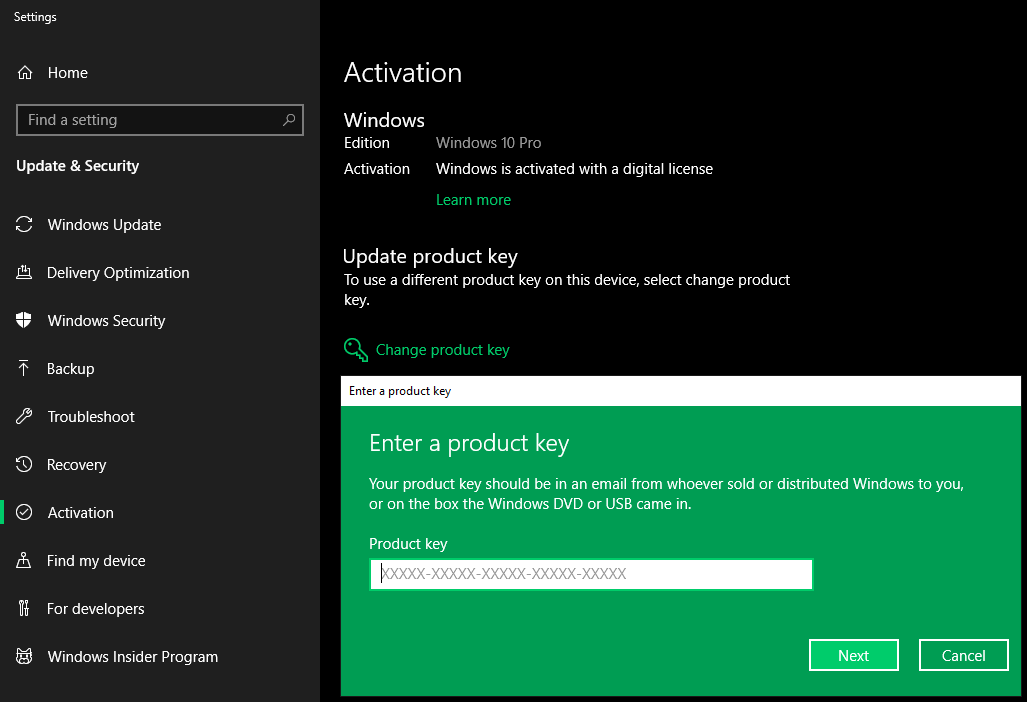

Tente redefinir as informações de licença
Você pode redefinir as informações armazenadas no Centro de Informações do Windows. Há chances de que as informações estejam corretas, mas corrompidas. A redefinição das informações removerá a mensagem de erro para sempre.
Pressione ( Win + R ) e digite CMD e pressione enter para abrir o prompt de comando. Digite SLMGR -REARM e pressione enter ou SLMGR /REARM e pressione enter se ocorrer um erro. Você deverá ver uma mensagem exibindo ' Comando concluído com sucesso '. Clique no botão 'Ok' e reinicie o computador. Se você vir instruções de ativação, siga-as e seu problema deverá ser resolvido.
Existem outras maneiras de corrigir essa mensagem de erro, como mexer nas configurações do Registro ou reinstalar o sistema operacional Windows, no entanto, é recomendável obter a assistência adequada de um técnico certificado, caso contrário você poderá perder seus preciosos dados.
Ative a licença do Windows 10 por meio do suporte por bate-papo/telefone da Microsoft
A melhor maneira de ativar o Windows 10 é por meio do suporte por bate-papo/telefone da Microsoft. As etapas de ativação são muito simples de seguir.
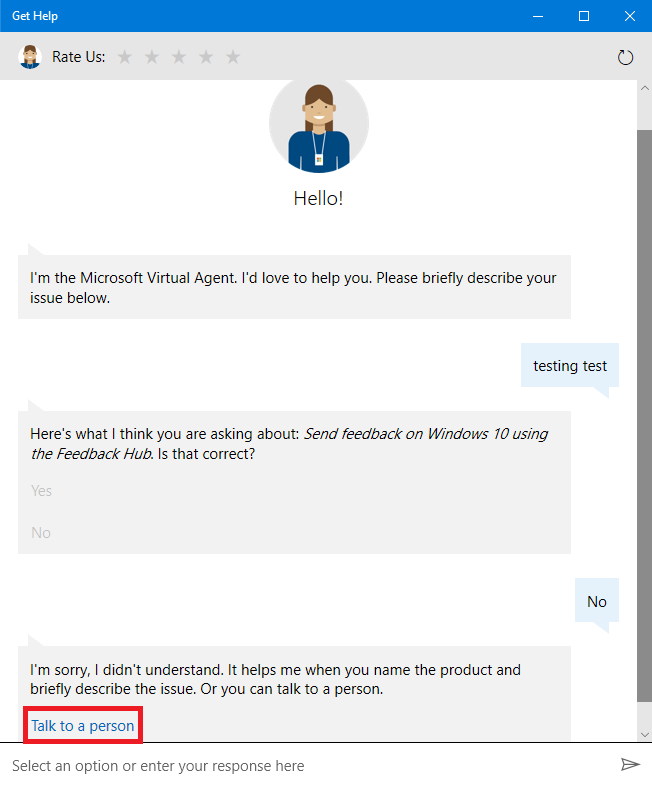
Passo 1. Depois de formatar/reinstalar/ou na mensagem para ativar o Windows, pressione (Win + R) e digite 'SLUI' e pressione 'Enter'. O assistente de ativação do Windows será aberto na tela.
Etapa 2. Selecione seu país ou região e vá em seguida.
Etapa 3. Na próxima tela, você verá o ID de instalação e um número gratuito para ligar. Se estiver conectado à internet, você também pode usar a opção Bate-papo disponível na tela.
Etapa 4. Depois de ligar para o número gratuito fornecido na janela, eles poderão ajudá-lo a ativar o Windows usando o ID de instalação na tela.
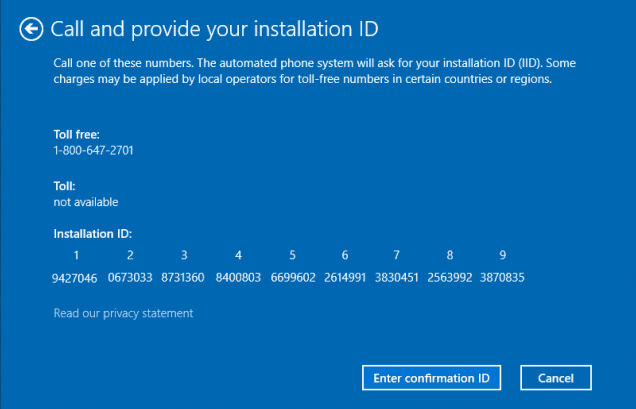
Se você estiver procurando por suporte por bate-papo ou um retorno de chamada da Microsoft, siga estas etapas.
Passo 1. Clique em iniciar e procure por 'Obter ajuda' e clique no aplicativo 'Obter ajuda'.
Etapa 2. Uma nova janela será aberta com o Microsoft Virtual Assistant.
Passo 3. Digite 'teste' e pressione enter, na resposta, clique em 'NÃO' e 'NÃO' novamente até que lhe dê a opção de conversar com uma pessoa ao vivo ou agendar um retorno de chamada. Você pode precisar passar por várias opções dependendo da inteligência de sua Assistência Virtual e respostas.
Depois de entrar em contato com um representante de suporte, você precisa fornecer o ID de instalação de 42 dígitos e o representante fornecerá um código de ativação de 42 dígitos. Digite-o no conjunto de 6 e clique em Ativar o Windows. Você receberá uma mensagem de confirmação informando “O Windows está ativado”. Ele também confirmará que você está executando uma versão genuína do Windows.
Resumindo
Cobrimos várias etapas para descobrir a chave do produto Windows para ativar o Windows. Você pode ter uma chave de produto genuína do Windows 10, mas ela pode fornecer uma mensagem de erro informando que 'Esta cópia do Windows não é genuína'. Você pode ativar o Windows 10 executando a solução de problemas acima ou entrando em contato com o suporte ou revendedor da Microsoft.
Se este artigo foi útil para você, curta e compartilhe com seus colegas. Para obter mais dicas, truques e atualizações relacionadas à tecnologia, clique no ícone de sino para obter atualizações regulares da Tweak Library . Compartilhe seus pensamentos sobre este artigo na seção de comentários.
Siga-nos:
